wps软件是许多用户电脑上必备的一款办公软件,为用户带来了多种文件的编辑权利,例如用户可以用来编辑文档、表格以及演示文稿等不同类型的文件,再加上wps软件中有着强大且实用的功能,能够帮助用户完成简单轻松的解决编辑问题,还可以提升自己的编辑效率,因此wps软件受到了不少用户的喜欢,当用户在wps软件中编辑表格文件时,发现编辑页面的网格线消失不见了,这个时候用户应该怎么来恢复显示呢,其实操作的过程是很简单的,用户直接在菜单栏中找到视图选项,接着在选项卡中勾选网格线选项即可解决问题,那么接下来就让小编来向大家分享一下wps表格中的网格线不显示的解决教程吧。
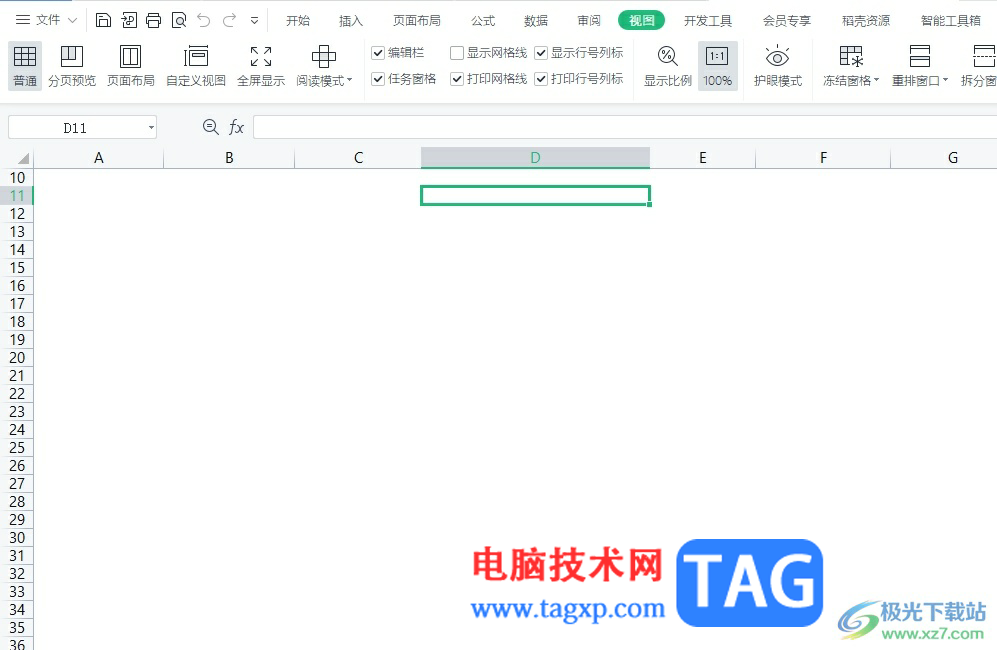
1.用户在电脑桌面上打开wps软件,并来到表格文件的编辑页面上,用户可以看到里面的网格线消失不见了
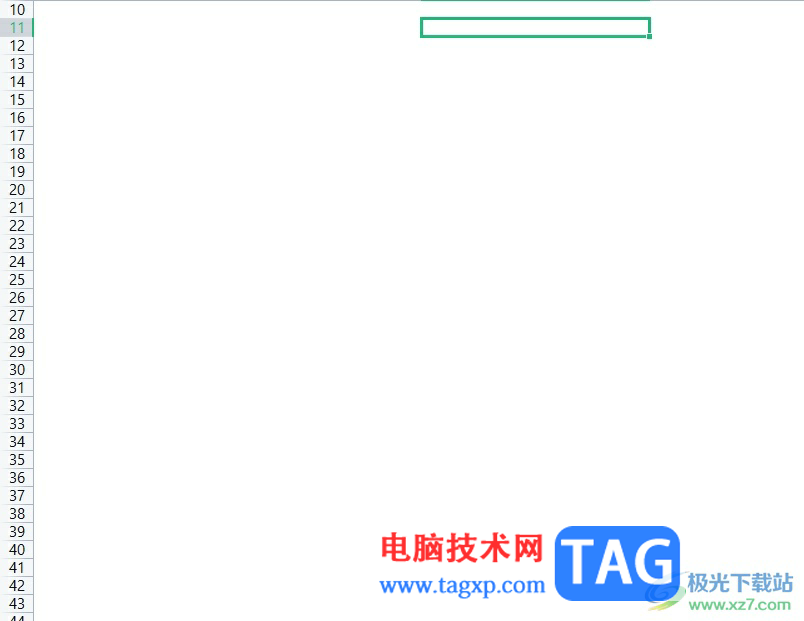
2.用户想要将其显示出来,就需要在菜单栏中点击视图选项,将会显示出相关的选项卡,用户勾选其中的网格线选项即可

3.如图所示,设置成功后,表格编辑页面上的网格线成功显示出来了
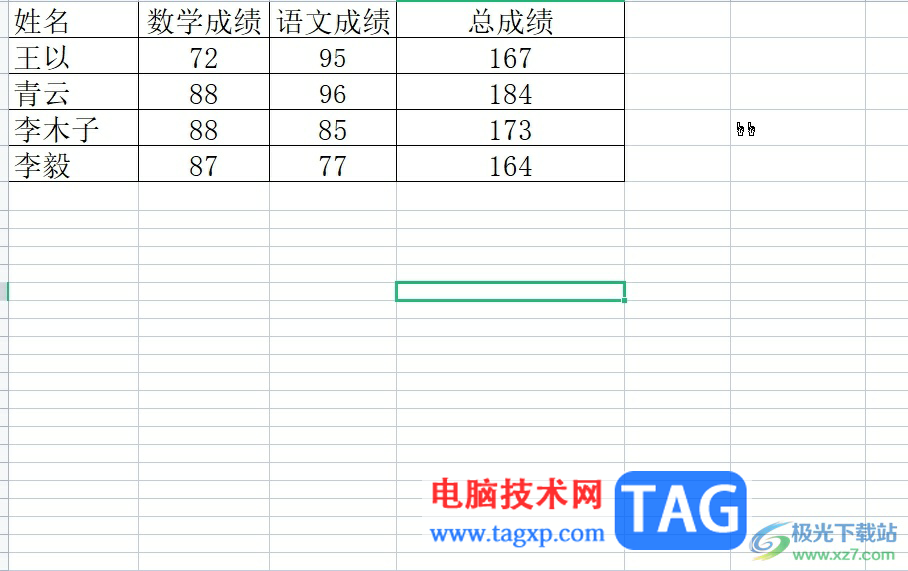
4.用户也可以在编辑完表格后,将其网格线一同打印下来,直接在视图选项卡中勾选打印网格线选项
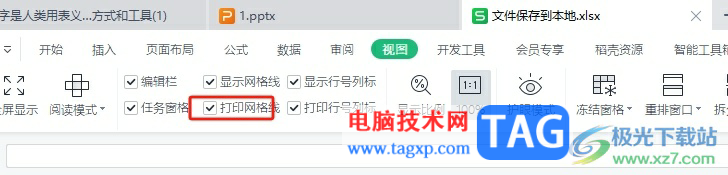
5.完成设置后,用户点击快速访问工具栏中的打印预览按钮即可进入到打印预览窗口中
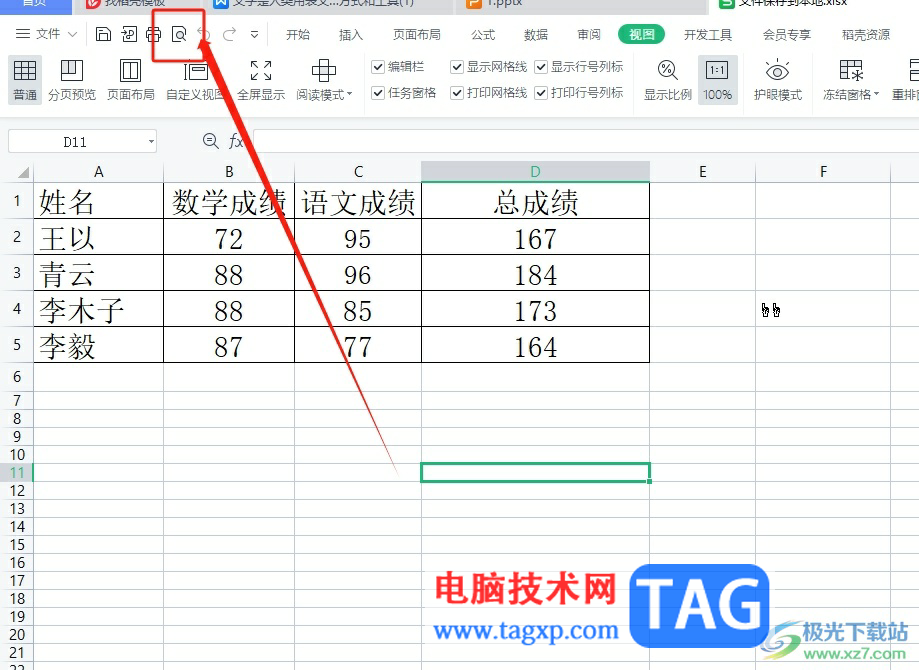
6.这时进入到打印预览窗口中,就可以看到表格的网格线也可以打印下来了
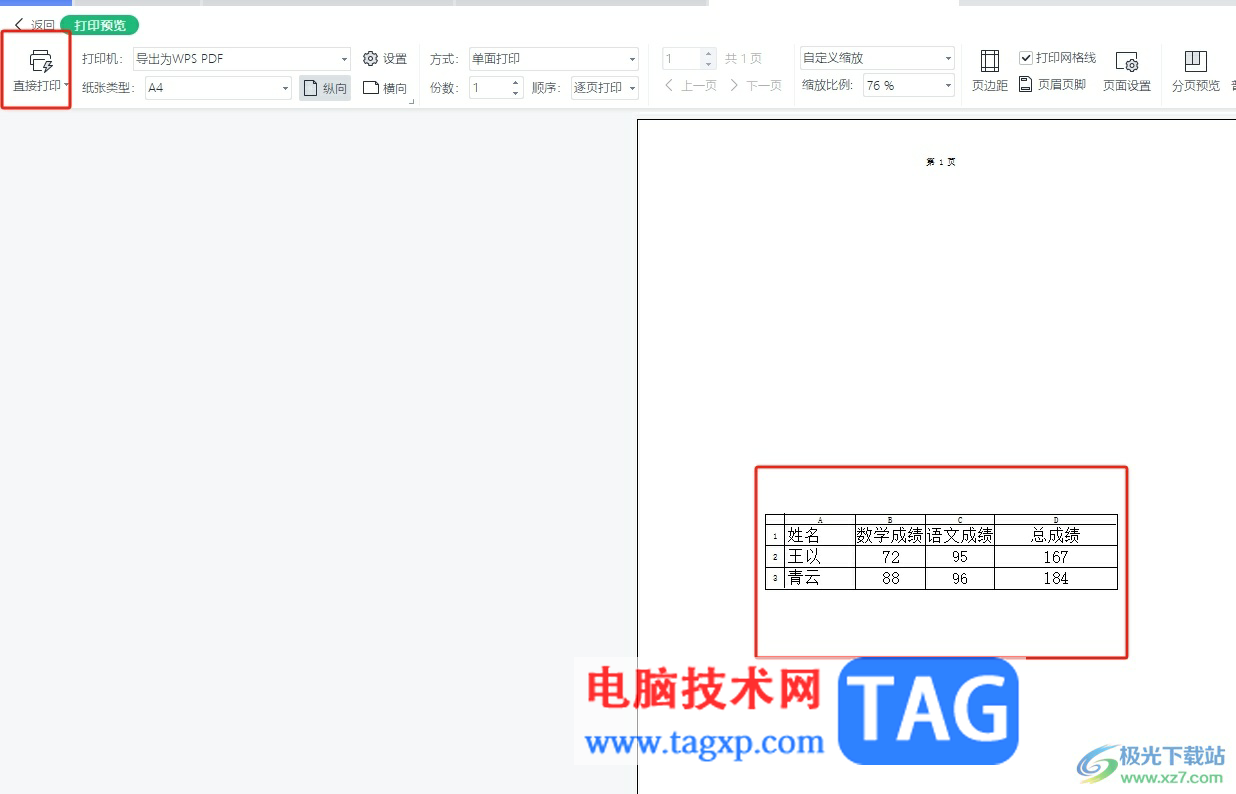
以上就是小编对用户提出问题整理出来的方法步骤,用户从中知道了只需要在菜单栏中点击视图和勾选网格线即可显示出表格编辑页面的网格线,并且根据用户的需求,还可以将表格网格线打印下来使用,因此有需要的用户可以跟着小编的教程操作试试看。
 系统更新引起问题解决:系统更新后我的
系统更新引起问题解决:系统更新后我的
系统更新通常被认为是提升电脑性能和安全的重要步骤。有时这......
 《火焰纹章风花雪月无双》操作按键有哪
《火焰纹章风花雪月无双》操作按键有哪
火焰纹章风花雪月无双操作按键有哪些?游戏里玩家可以带领自......
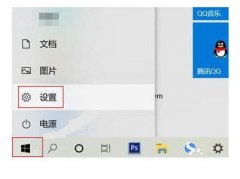 windows11分屏如何使用-win11使用分屏的方法
windows11分屏如何使用-win11使用分屏的方法
windows11分屏如何使用呢?分屏功能其实就是在多应用的时候能同显......
 磊科无线路由器静态IP地址分配如何配置
磊科无线路由器静态IP地址分配如何配置
本文介绍了Netcore磊科无线路由器静态IP地址分配的配置方法,通......
 《SD高达激斗同盟》攻击方式有哪些?战
《SD高达激斗同盟》攻击方式有哪些?战
在SD高达激斗同盟战斗系统中有多种多样的攻击方式,不同机体......
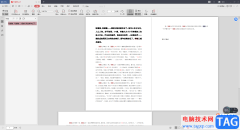
很多时候我们需要在WPS中进行PDF文档的编辑和修改,同时我们还可能在文档中将自己想要的文字内容进行快速查找的情况,但是很多小伙伴并不知道在WPSPDF文档编辑页面中有查找功能,于是当自...

WPS软件已经是目前非常实用的一款集合文档、表格、PPT、PDF等编辑工具了,在当前看来,这款软件被使用的次数非常多,每天你都会有小伙伴使用,特别是一些办公的小伙伴,使用该软件的次数...

很多小伙伴在WPS中想要给插入的图片进行透明度调整时都会发现无法找到透明度选项,无法进行该操作。其实在WPS中,我们可以使用另一种方法来达到调整图片透明度的目的,那就是将图片作为...

很多小伙伴在日常工作中都灰需要制作一些幻灯片,在需要编辑和制作幻灯片时,很多小伙伴都会选择使用WPSPPT。该软件素材丰富,功能强大,因此广受欢迎。如果我们在电脑版WPSPPT中编辑和制...

WPS文档是很多小伙伴都在使用的一款文字处理软件,与Word文档不同的是,WPS文档中有很多智能化的功能,可以帮助我们快速进行想要的编辑处理,非常地方便。如果我们在WPS文档中进行办公时...

作为一款发展不错的国产办公软件,wps软件为用户提供了多种文件的编辑权利,让用户只需下载一款软件即可简单轻松的完成编辑工作,因此wps软件吸引了大量的用户前来下载使用,当用户在...

在WPS中制作幻灯片时,我们可以像在PowerPoint演示文稿中一样进行各种编辑设计。比如我们可以在其中插入图表并对图表进行调整设计等等。如果我们在电脑版WPSPPT中插入了图表,后续需要修改...

很多小伙伴在查看外文文献时经常会遇到无法通读的情况,因为全文外文对于大部分小伙伴来说词汇要求太高。在WPS中,我们可以使用翻译功能将全文直接翻译为中文,但当我们想要实现划词翻...
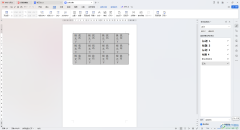
我们想要将自己需要的文字内容进行快速的排版和设计操作,那么你可以使用WPS这款软件来操作,很多小伙伴喜欢将自己需要的内容通过WPSWord文档来操作,那么我们就可以新建一个Word文档,你...

我们在使用WPS表格的时候,有时候会遇到这样一个情况,就是你在单元格中编辑了一长串的文字,而该单元格却无法显示出全部的文字,有一部分的文字是被遮挡了,这种情况是大家平时经常会...
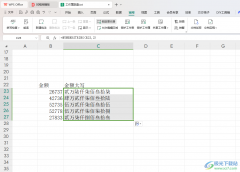
有小伙伴在使用WPS进行表格数据的编辑过程中,会输入一些金额数字,有小伙伴想要将自己输入的一些金额数字快速的转换成大写来显示,那么我们该如何将金额转换成大写呢,其实很简单的,...

wps软件是许多用户很喜欢使用的一款办公软件,为用户带来了许多的便利和好处,并且深受用户的喜爱,当用户在wps软件中编辑表格文件时,可以利用其中强大的功能来实现表格文件的数据信息...
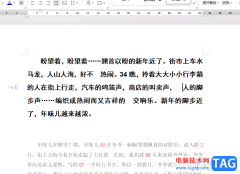
在通过WPS处理文字内容的过程中,我们会将自己需要的资料进行编辑处理,会在文档页面中打出很多的文字内容,但是在输入文字的时候,有些时候可能由于输入文字的速度太快了,而自己也没...

wps软件是大部分用户经常使用的一款办公软件,为用户解决了许多的编辑问题,同时也提升了用户的编辑速度,因此ws软件深受用户的喜爱,当用户在wps软件中编辑表格文件时,少不了对数据信...

一些老师常常在电脑上使用WPS办公软件进行学生成绩的录入操作,会进行学生期末成绩、平时成绩以及加权平均数的统计和计算等操作,这时我们老师很普遍的操作,但是有部分老师想要进行加...